Obsah:
Změna věku v nastavení Discordu
Začněme hned hlavním tématem našeho článku — změna věku přes nastavení profilu v Discordu není možná. Datum narození se uvádí pouze při registraci účtu a poté se nijak neupravuje bez zásahu zákaznické podpory. Je to proto, aby uživatelé, kteří nedosáhli 13 let (v některých zemích 16), nemohli tímto nastavením obejít rychlý zákaz účtu, pokud k tomu nedošlo hned.
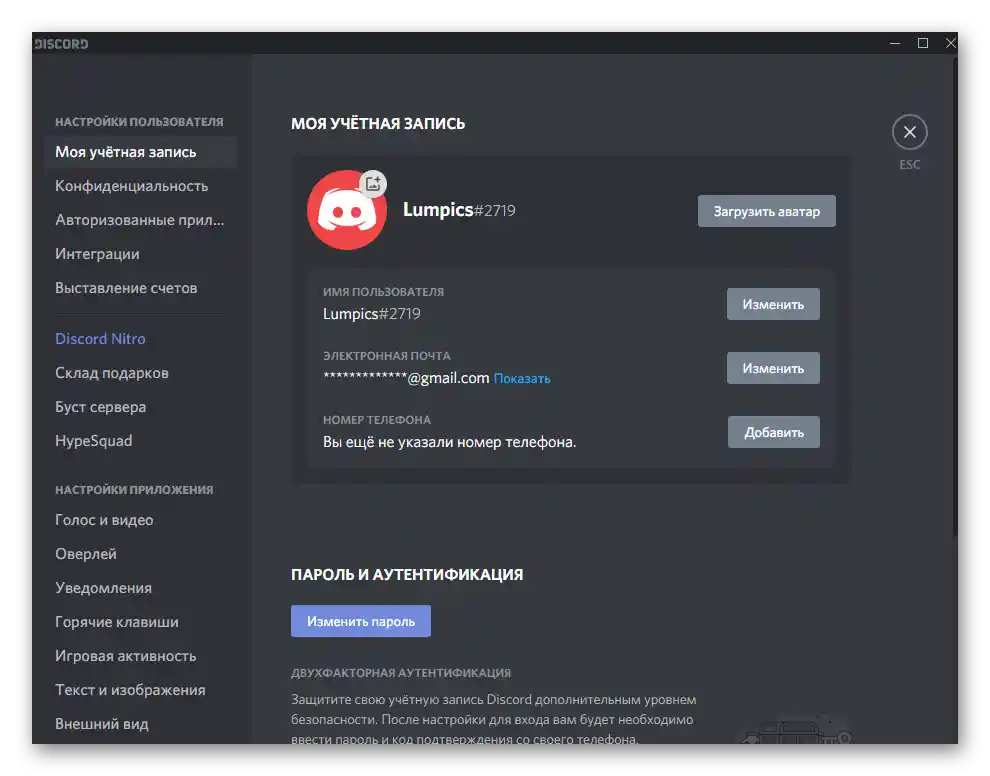
Toto je spojeno s novými pravidly používání softwaru. Pro většinu zemí SNS platí zákon, který povoluje registraci pouze od 13 let, ale existují i výjimky v některých státech. Dále se budeme zabývat tím, jak určit, zda můžete používat Discord a jak obnovit účet, pokud jste při registraci uvedli nesprávný věk.
Stanovení minimálního věku pro vaši zemi
Pojďme rychle projít metodou určování povolených věkových hranic pro používání Discordu v různých zemích, pokud náhodou nežijete v Rusku, Ukrajině nebo Bělorusku, kde je minimální věk — 13 let.
Přejít na oficiální stránky Discordu
- Otevřete výše uvedený odkaz pro přechod na oficiální stránky Discordu, kde klikněte na nápis „Podpora“, umístěný na panelu nahoře.
- Najděte a klikněte na dlaždici „Důvěra a bezpečnost“.
- Mezi všemi otázkami najděte „Proč se mě Discord ptá na můj věk?“.
- Seznamte se s oficiálními informacemi od vývojářů. Jak je vidět, zeleně je zvýrazněn blok se standardním omezením, které se vztahuje na všechny země, které nejsou v seznamu.
- Seznamte se se seznamem a najděte tam svou zemi.Pokud není přítomna, můžete používat Discord od třinácti let.
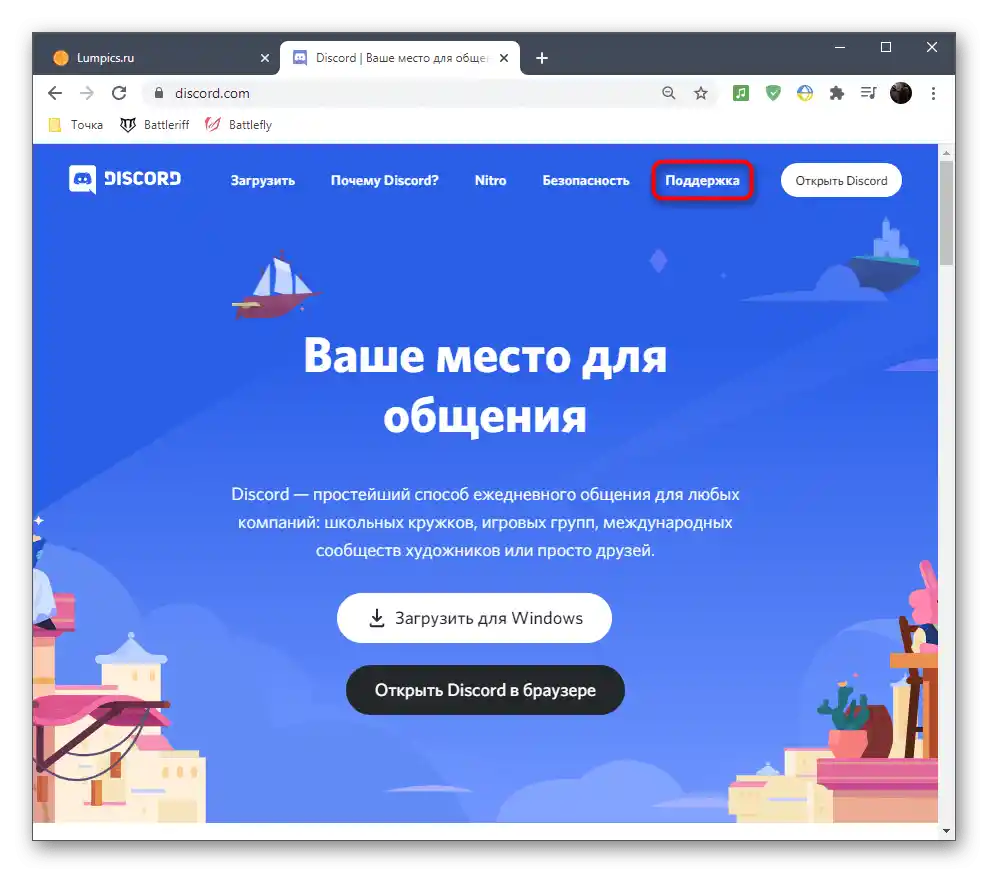
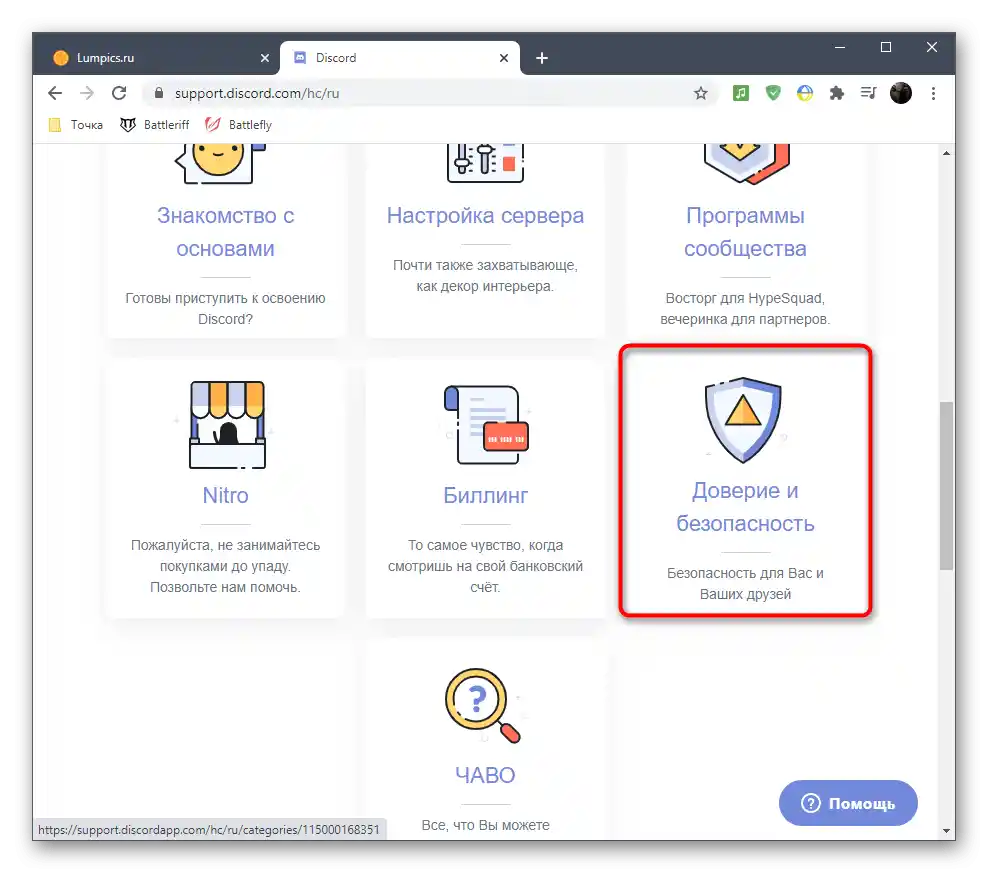
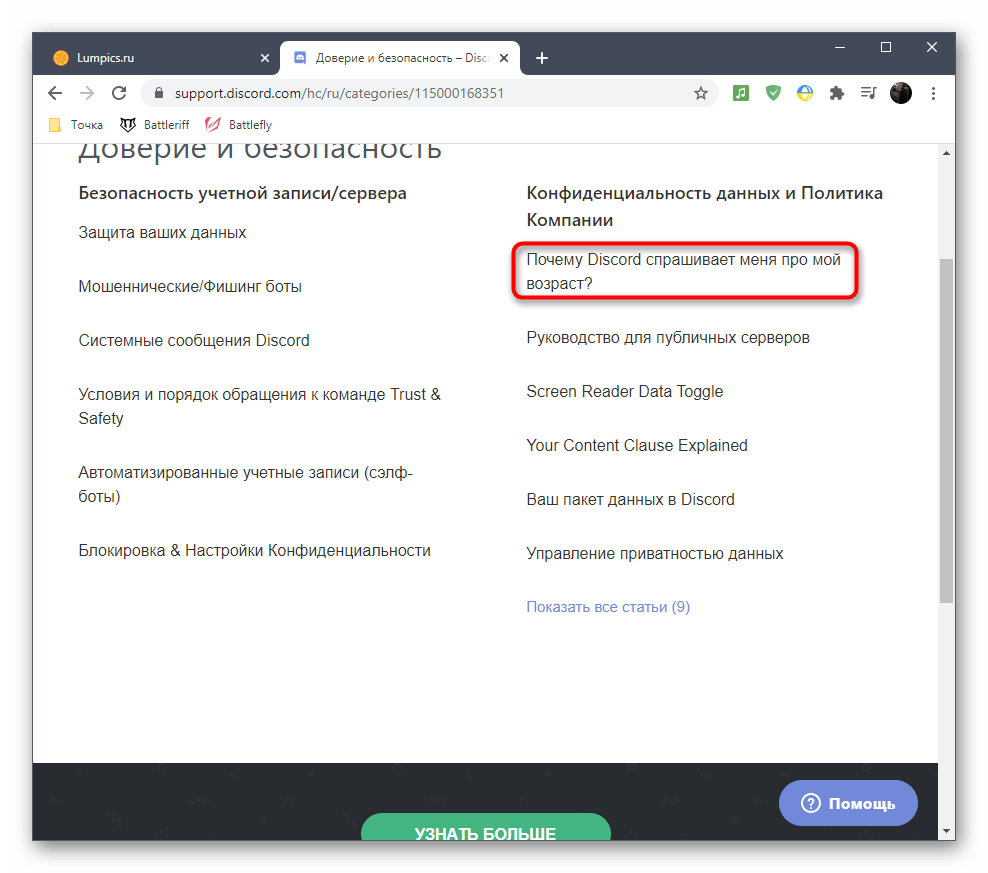
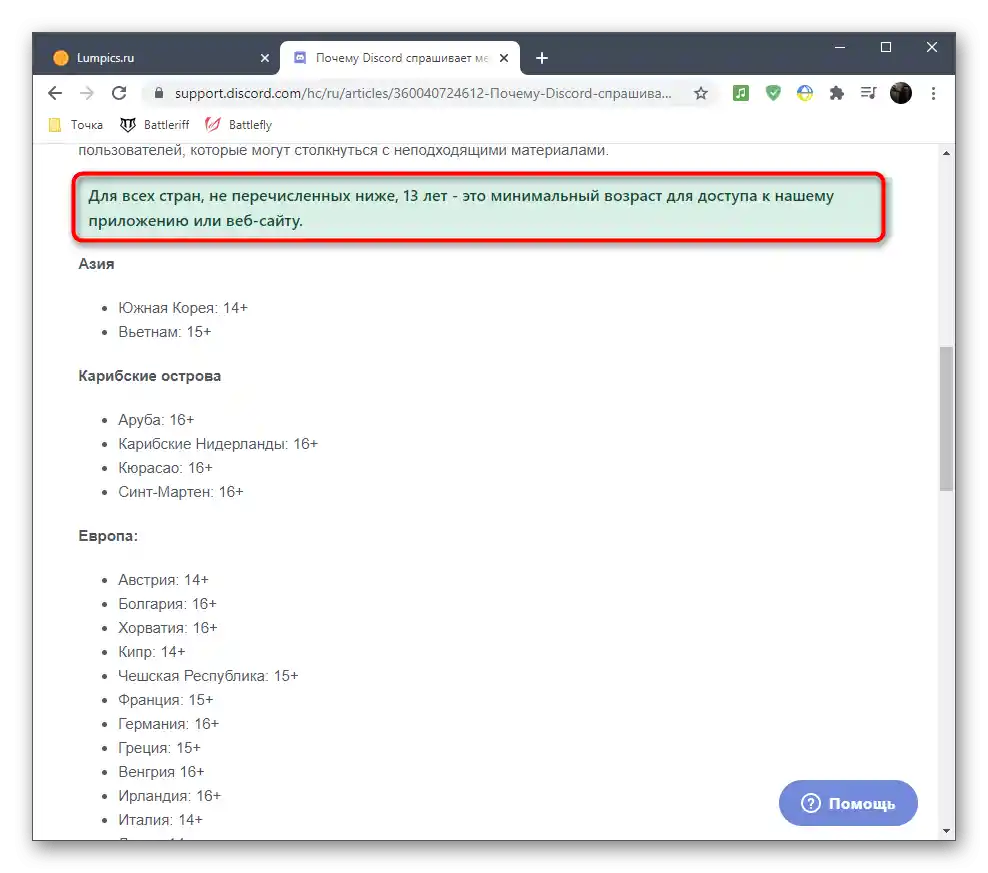

Pokud jste při registraci uvedli věk nesprávně, což vedlo k zablokování účtu, můžete se pokusit o jeho obnovení tím, že napíšete na zákaznickou podporu. Odpovědi se však budete muset dočkat minimálně několik dní a není zaručeno, že bude kladná, proto je někdy jednodušší vytvořit nový účet. K tomu budete potřebovat fotografii, o které bude řeč dále.
Vytvoření fotografie pro kontaktování zákaznické podpory
Hlavním argumentem pro zákaznickou podporu je potvrzení vašeho věku poskytnutím fotografie s dokladem totožnosti. Může to být pas, rodný list nebo řidičský průkaz. Fotografii je třeba udělat správně: tak, aby bylo vidět celé jméno, datum narození, vaši tvář a samostatný papírek s tagem Discord nebo otevřený profil na počítači (pokud ještě nebyl zablokován).
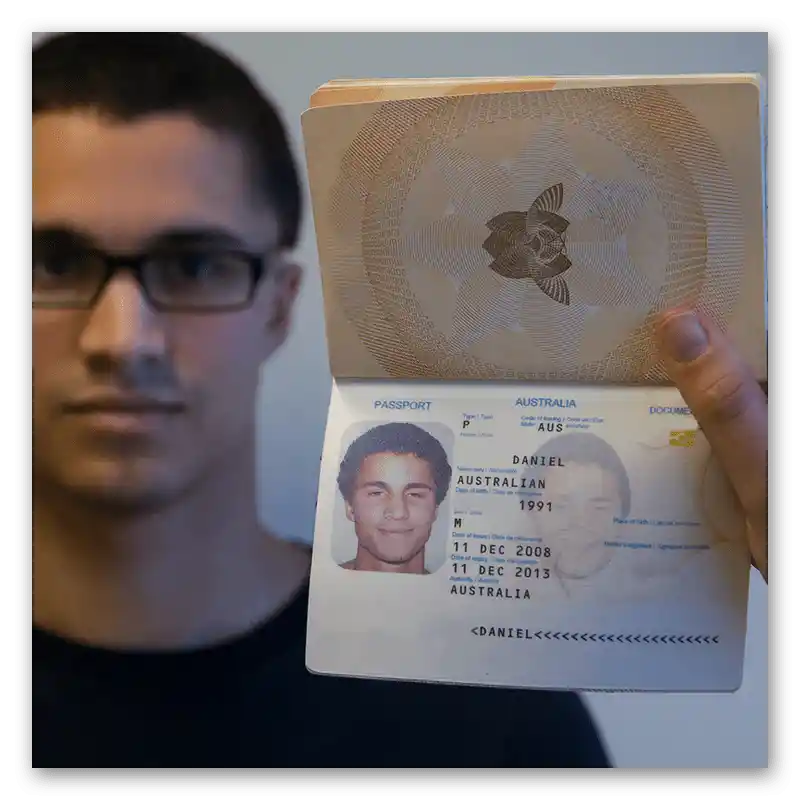
Pokud není možné na fotografii umístit také tag, můžete jej přidat do popisu při sestavování dopisu pro zákaznickou podporu. Ostatní body jsou povinné, a bez této fotografie vaši stížnost ani neprojednají.
Sestavení žádosti k zákaznické podpoře
Nyní se pustíme do sestavování žádosti k zákaznické podpoře, pokud jste se rozhodli aktualizovat svůj věk nebo podat žádost o odblokování profilu právě kvůli nesprávnému vyplnění osobních údajů. Všechny kroky se provádějí na stránce podpory, proto se na ni přesuňte předem, jak bylo ukázáno výše.
- Dále klikněte na položku „Odeslat žádost“.
- Rozbalte seznam témat pro výběr vhodného.
- Tam najděte položku „Trust & Safety“. Pokud vývojáři tento seznam aktualizovali, může být položka nazvána „Bezpečnost a důvěra“.
- Uveďte svou e-mailovou adresu, abyste mohli sledovat stav žádosti a obdržet na ni odpověď.
- Rozbalte další seznam — „Jak vám můžeme pomoci?“.
- V něm uveďte položku „Odvolání, aktualizace věku, další otázky“.Jak již bylo jasné, potřebný podbod se nazývá „aktualizace věku“.
- V následujícím poli zaškrtněte „Aktualizace informací o věku“ a uveďte skutečné datum narození.
- Potvrďte seznámení s informacemi o potřebných materiálech. Výše jsme již hovořili o fotografiích, ale můžete se o tom dozvědět i na této stránce.
- Přidejte téma a popis, kde uveďte tag, pokud není na fotografii, a stručně popište svůj problém.
- Klikněte na „Přidat soubor“ pro přechod k připojení hotové fotografie.
- Najděte ji v „Průzkumníku“ a dvakrát na ni klikněte pro výběr.
- Ujistěte se, že všechna data jsou vyplněna správně, a poté stiskněte tlačítko „Odeslat“.
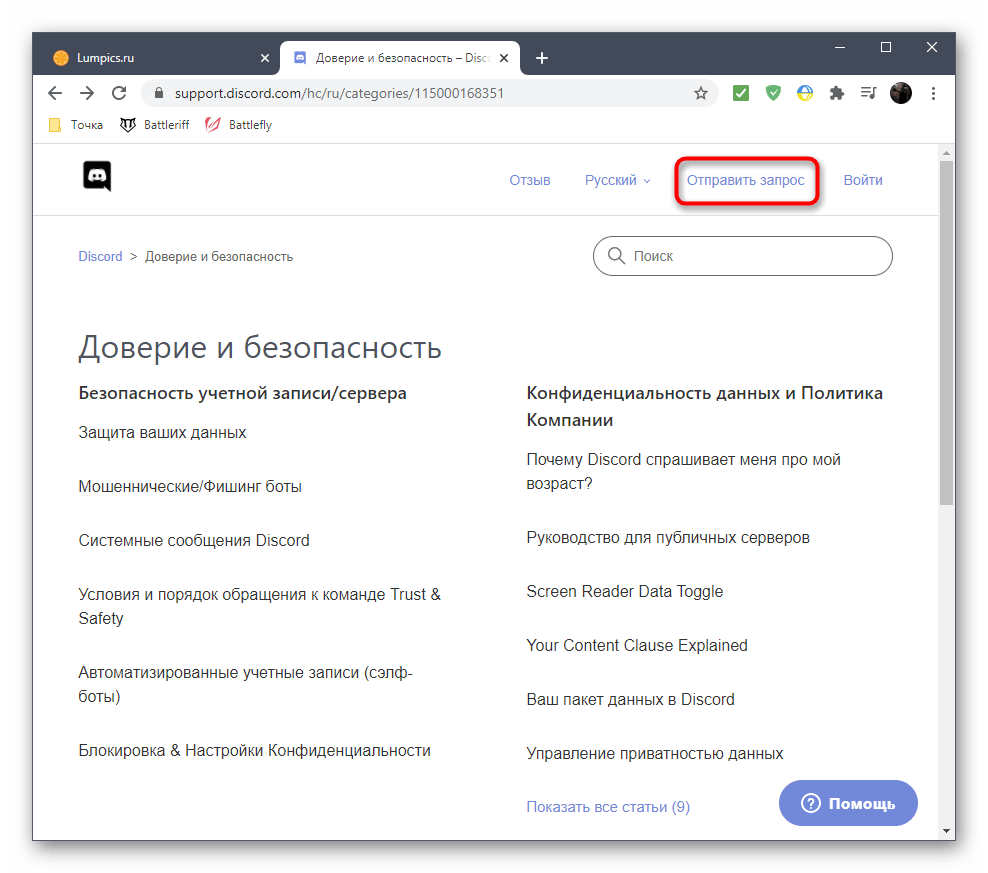
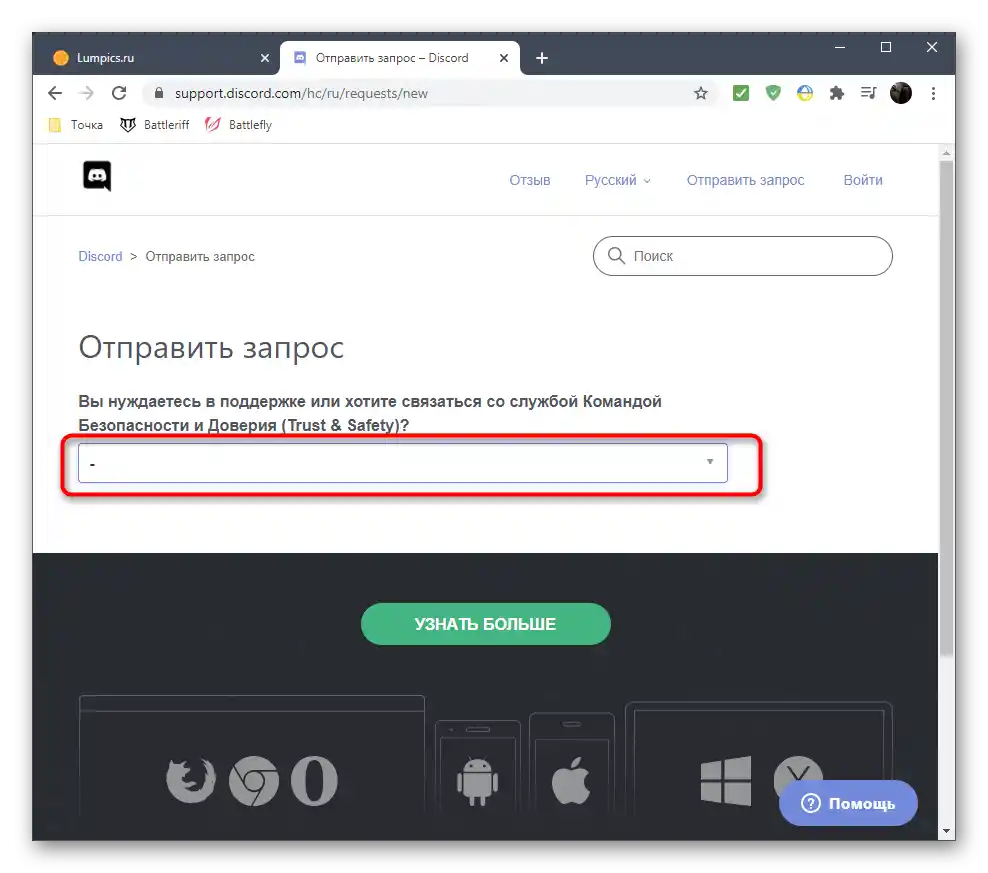
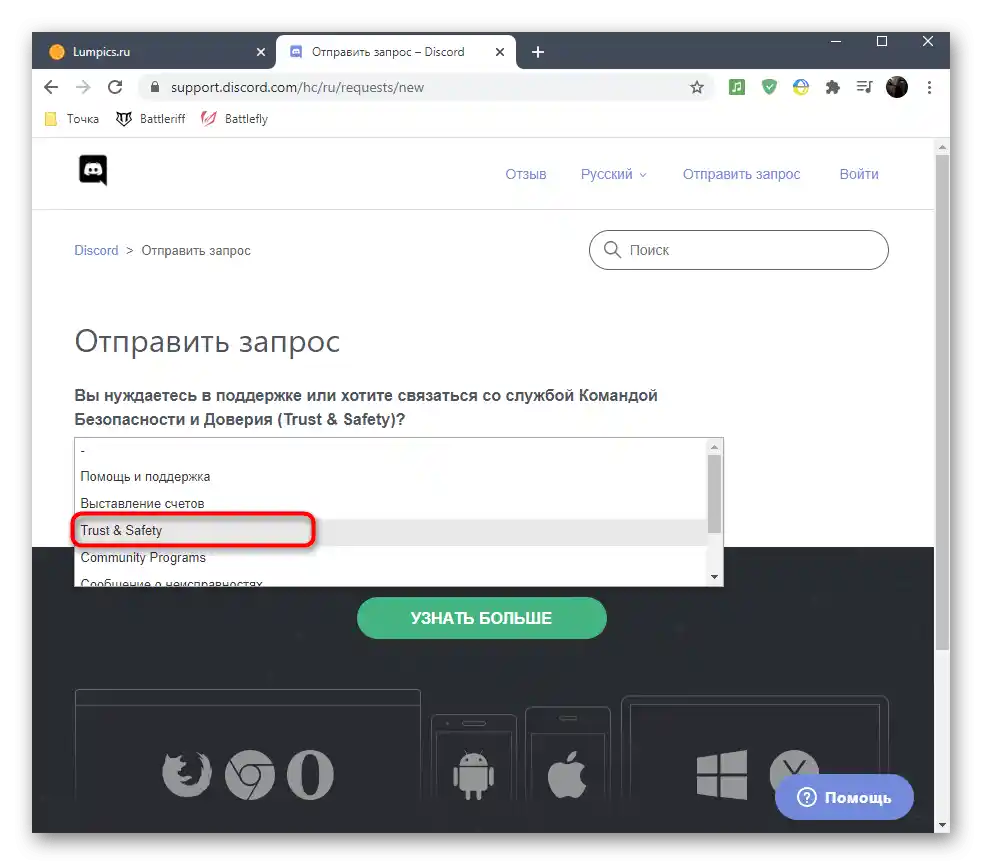
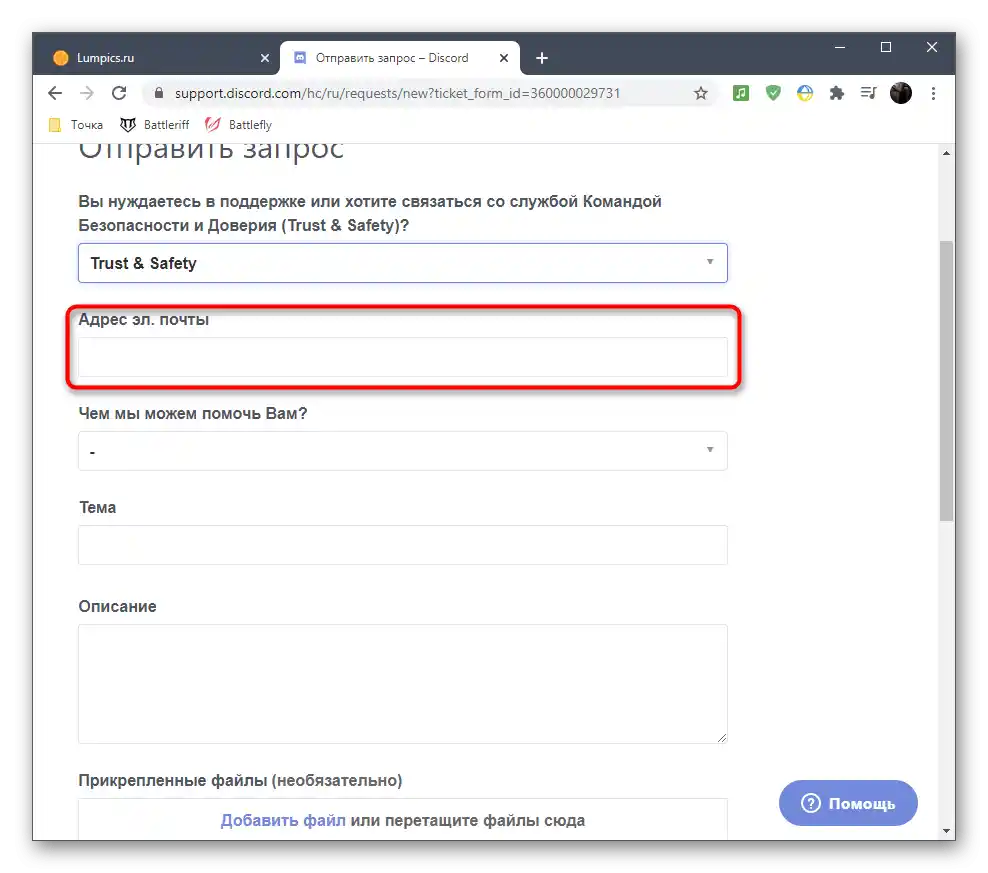
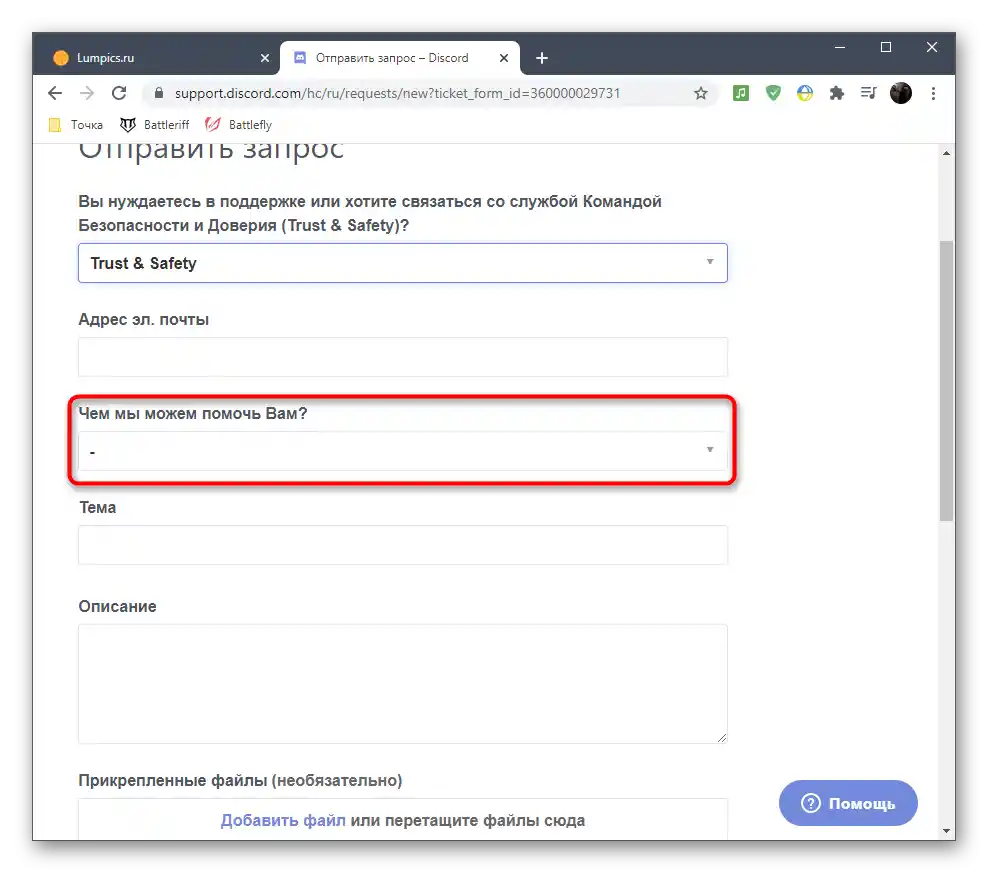
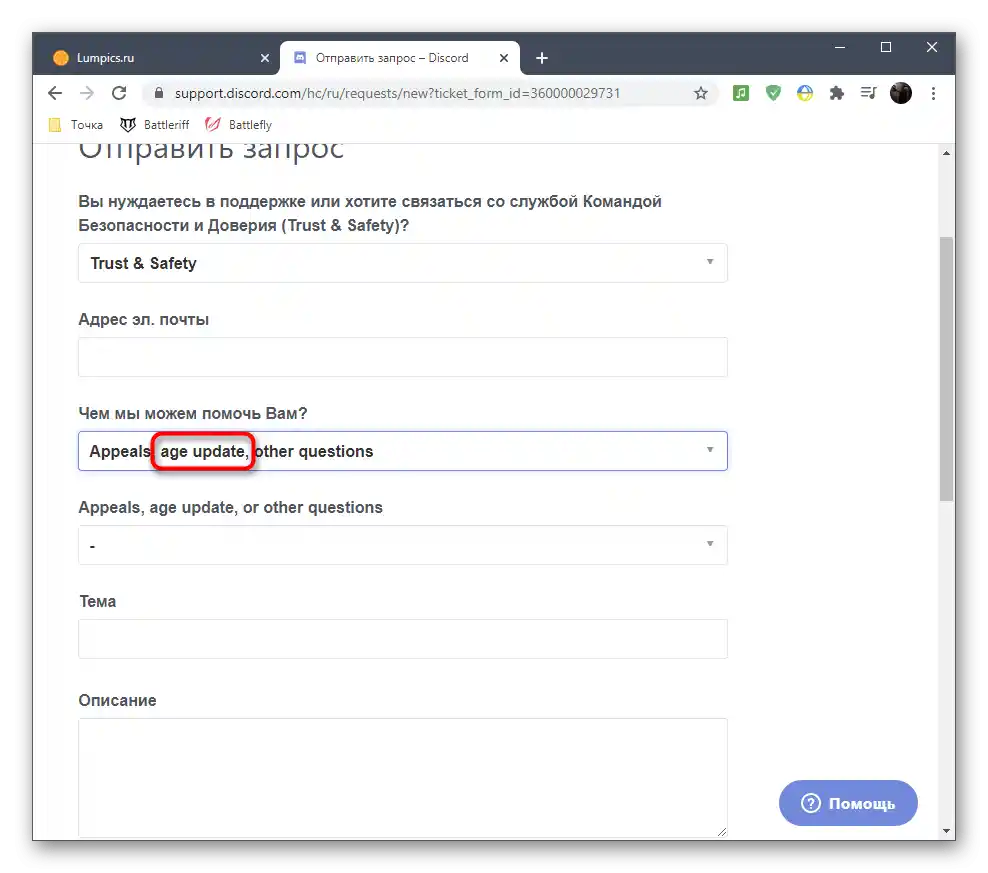
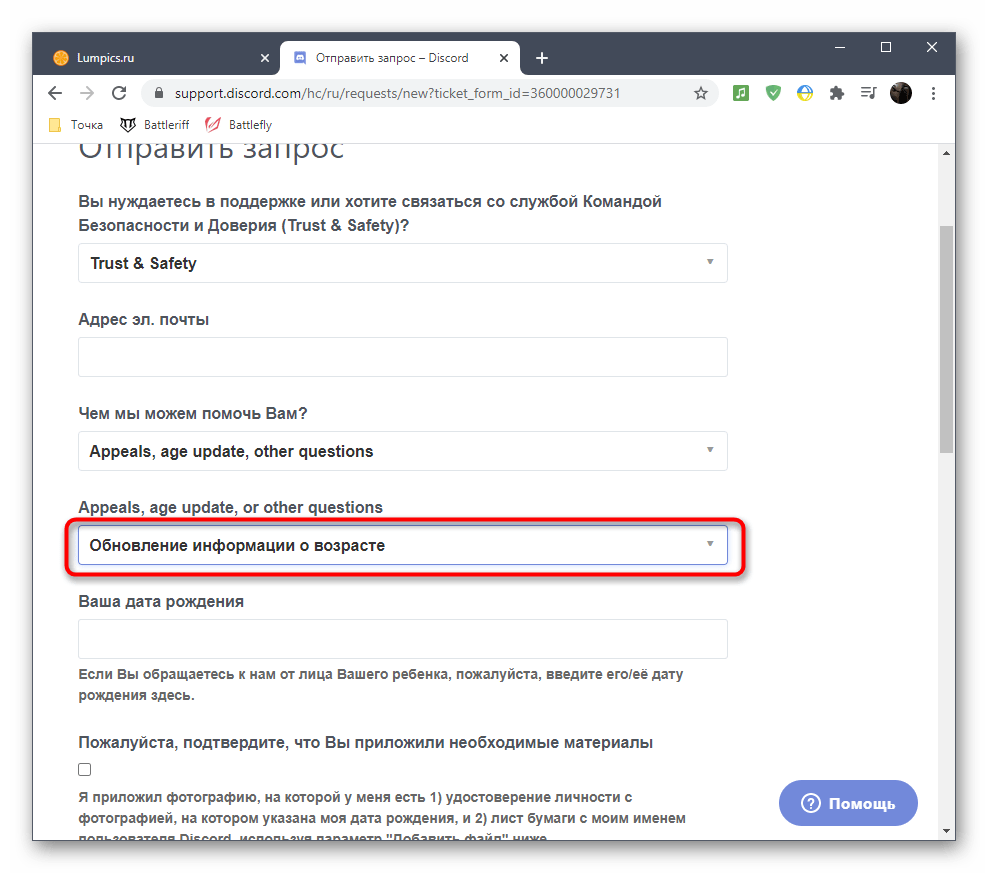
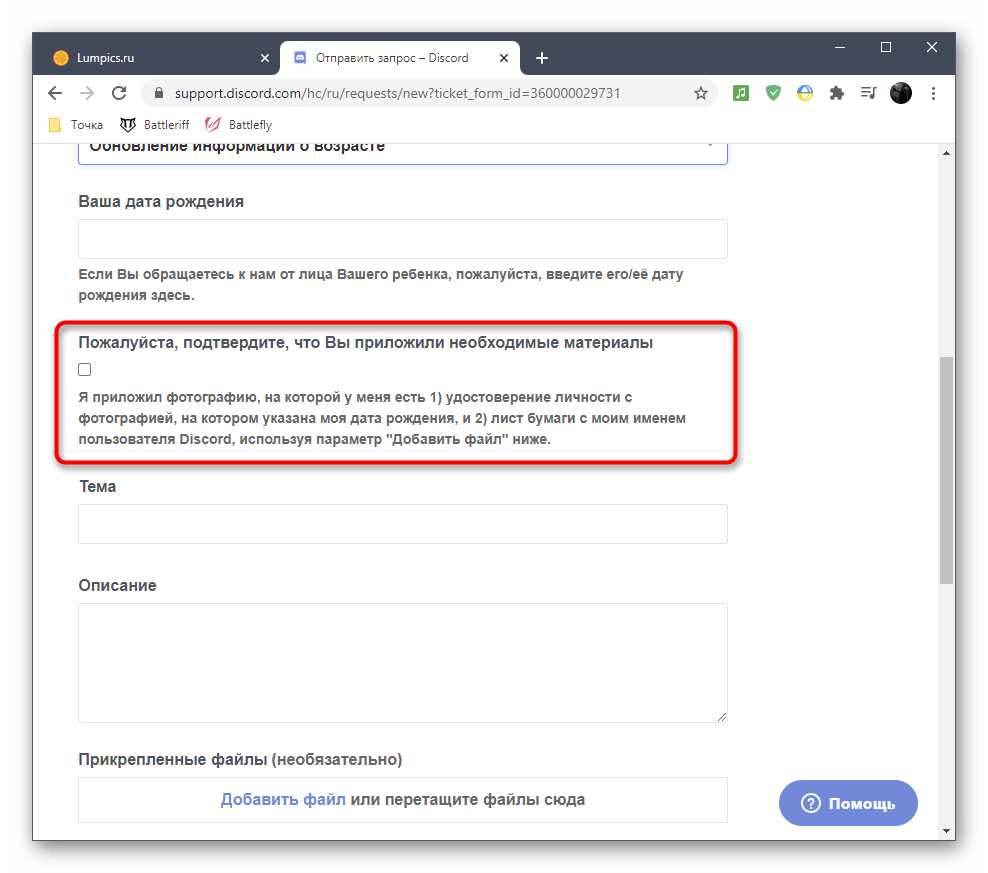
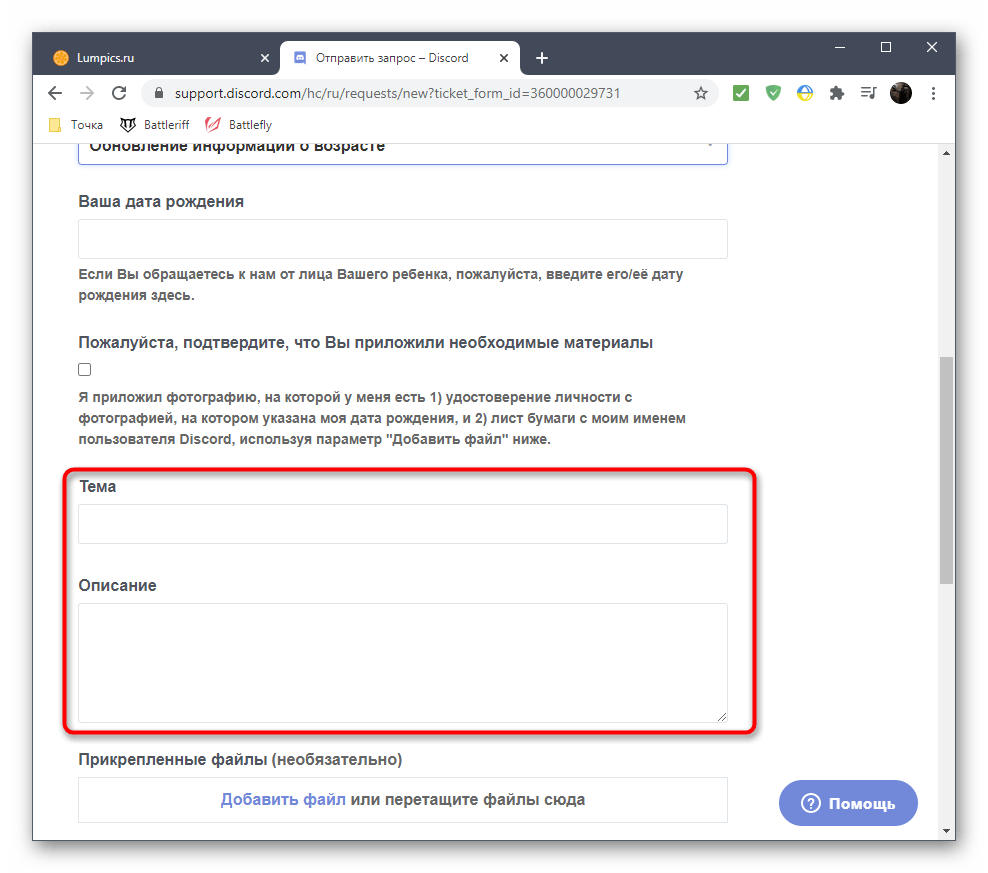
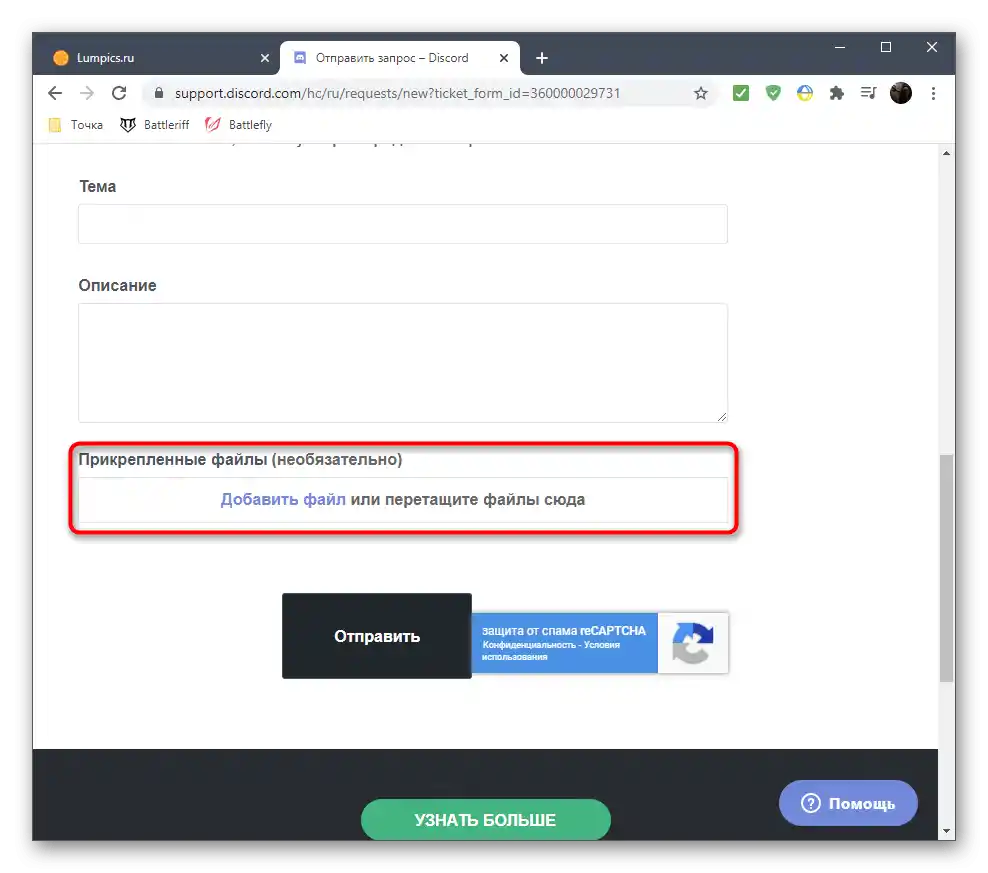
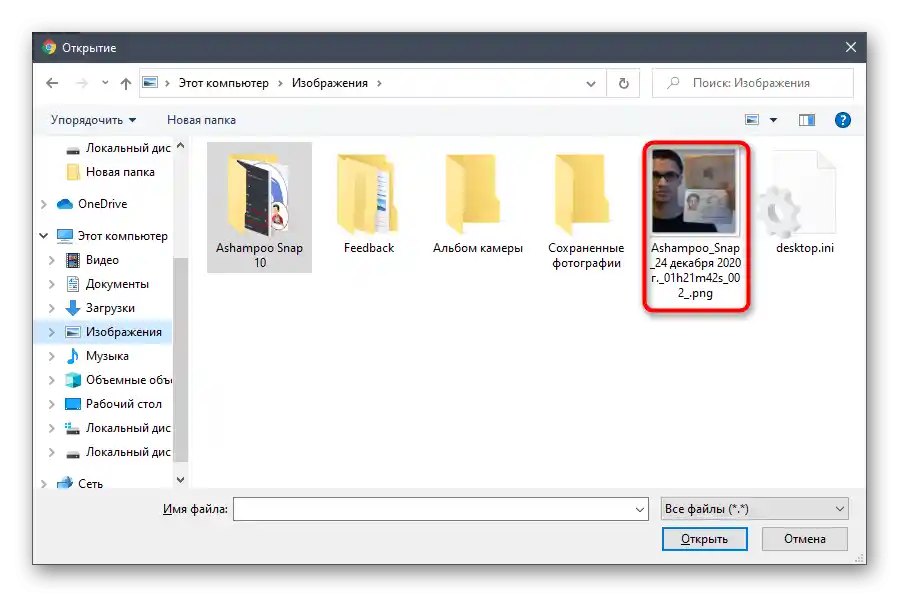
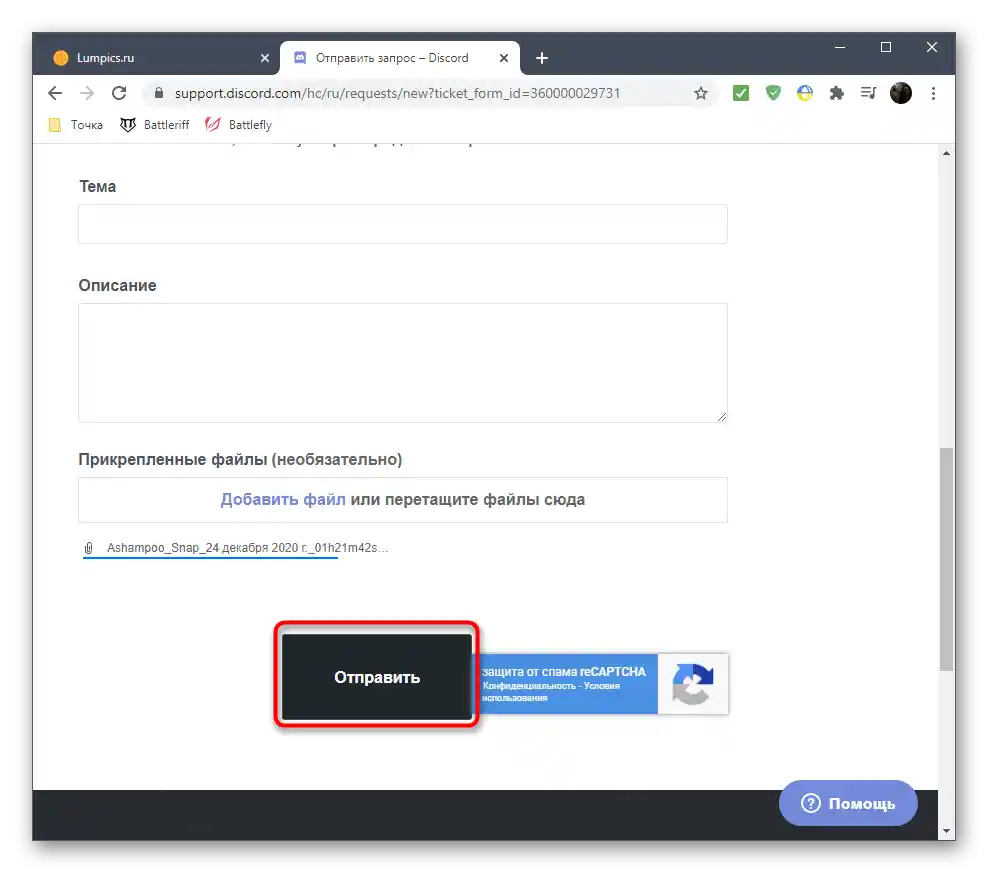
Počkejte na oznámení, že žádost byla zaslána do zákaznické podpory, otevřete svou e-mailovou schránku a najděte tam informace o vytvoření žádosti v Discordu. Očekávejte příjem e-mailu s odpovědí, což může trvat od několika hodin do několika týdnů. Takové e-maily pravděpodobně neskončí ve spamu, ale pro jistotu zkontrolujte i tuto složku.